Cuenta de Steam en modo offline - ¿cómo usar el modo online?
- 12 Feb, 2025
- Inicio
- 1 comentario
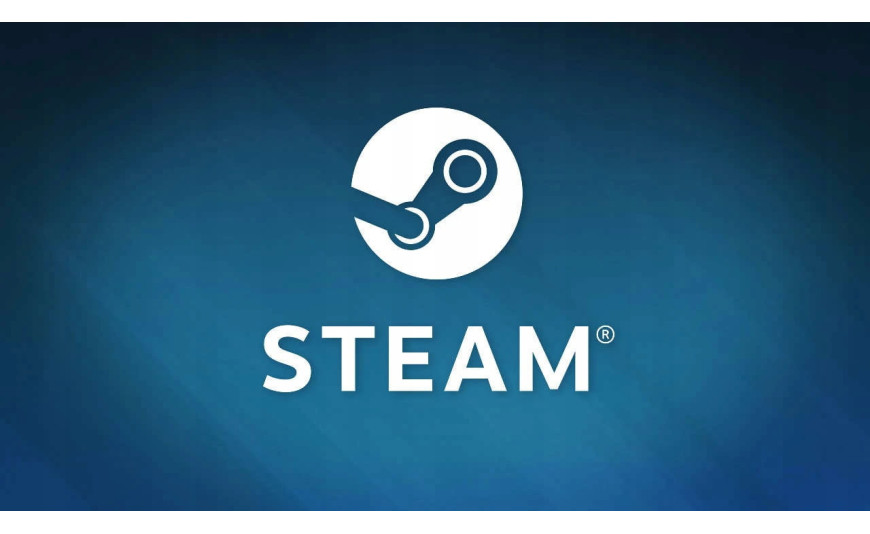
Cuenta de Steam en modo offline - ¿cómo usar el modo online?
Steam, reconocida como una de las plataformas de juegos más destacadas, ofrece a los usuarios access a una amplia biblioteca de juegos. Mientras que muchos de estos juegos requieren una conexión a Internet, Steam también ofrece un modo sin conexión, lo que permite jugar sin access la red. Esta guía detalla cómo utilizar eficazmente el modo sin conexión de Steam.
Introducción al modo sin conexión de Steam
El modo sin conexión de Steam está diseñado para mejorar la experiencia de juego permitiendo a los jugadores access sus juegos sin conexión a Internet. Esta función es especialmente útil en situaciones en las que access a Internet es limitado o no está disponible. Antes de profundizar en los detalles del uso del modo sin conexión.
Está prohibido cambiar la contraseña u otra información de la cuenta en este modo.
Guía paso a paso para usar Steam en modo sin conexión:
1. Inicie Steam como Administrador, tal y como aparece en pantalla.

2. Acceda a su cuenta.
Utilice sus credenciales en el formato LOGIN/PASSWORD.
Si se encuentra con un error de inicio de sesión que indica "Error: Algo ha ido mal durante el intento de inicio de sesión. Inténtelo de nuevo más tarde", siga los pasos que se indican a continuación.
3. Seleccione e instale el juego.
Navega hasta tu biblioteca de juegos, despliega la barra lateral y selecciona "Este ordenador". A continuación, elige "Instalar" o "Jugar" para proceder a configurar tu juego.
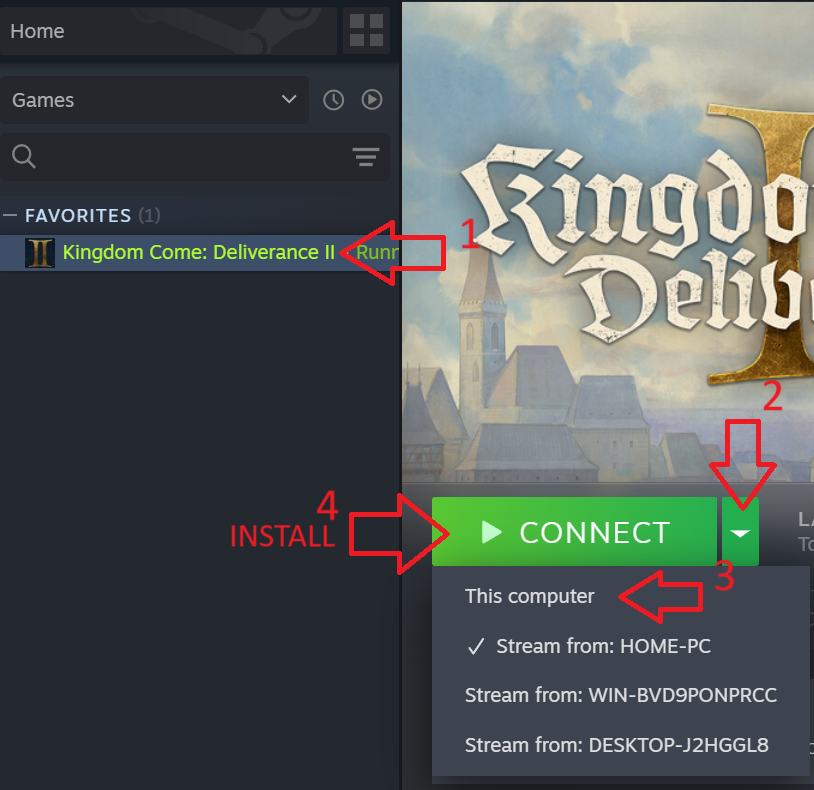
4. Cambie al modo fuera de línea:
Una vez instalado el juego, haz clic en "Steam" en la esquina superior izquierda y selecciona "Go Offline". Ya puedes disfrutar de tu juego sin conexión a Internet.
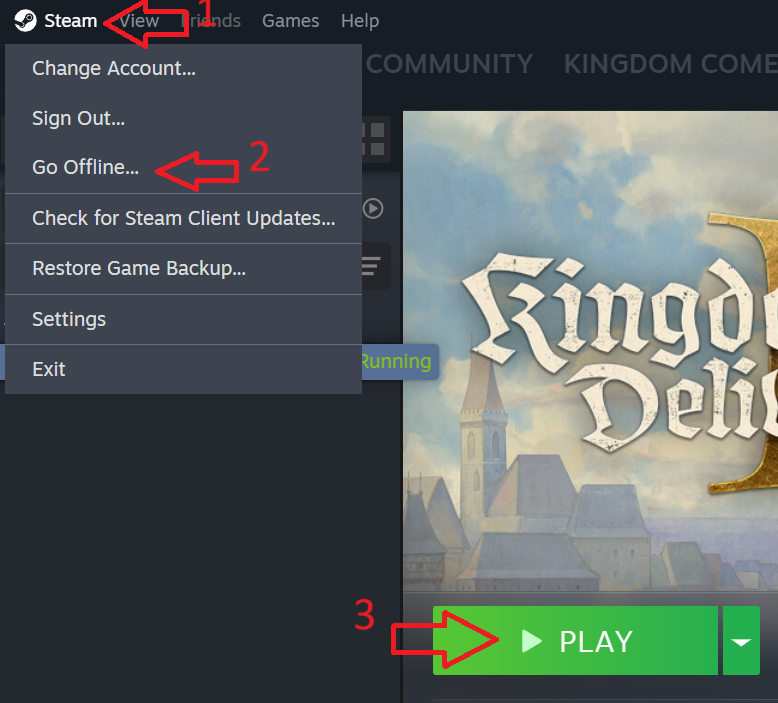
Mensajes de error y soluciones:
1. Si experimenta un error de inicio de sesión " Error: Algo ha ido mal durante el intento de inicio de sesión. Inténtelo de nuevo más tarde ":
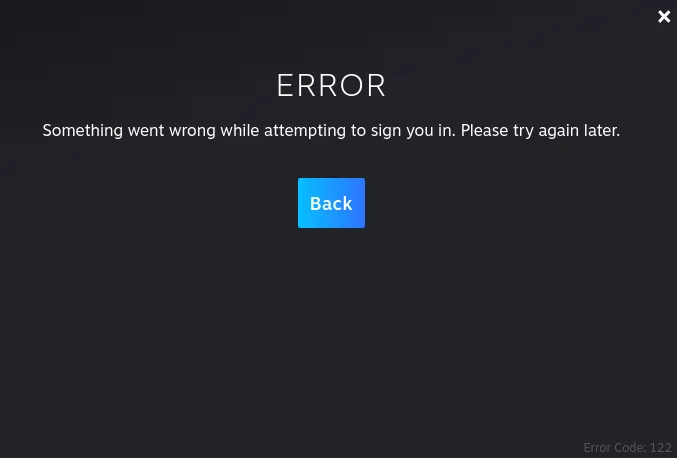
1.1. Cierra completamente la aplicación Steam.
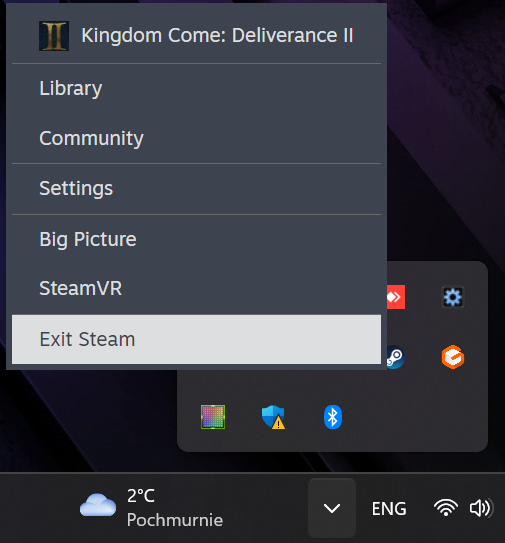
1.2. Abre Steam como administrador e intenta iniciar sesión de nuevo.

1.3. Si los problemas de inicio de sesión persisten, elimina tu perfil de la cuenta y sigue los pasos anteriores (empezando por cerrar y volver a iniciar Steam como administrador).
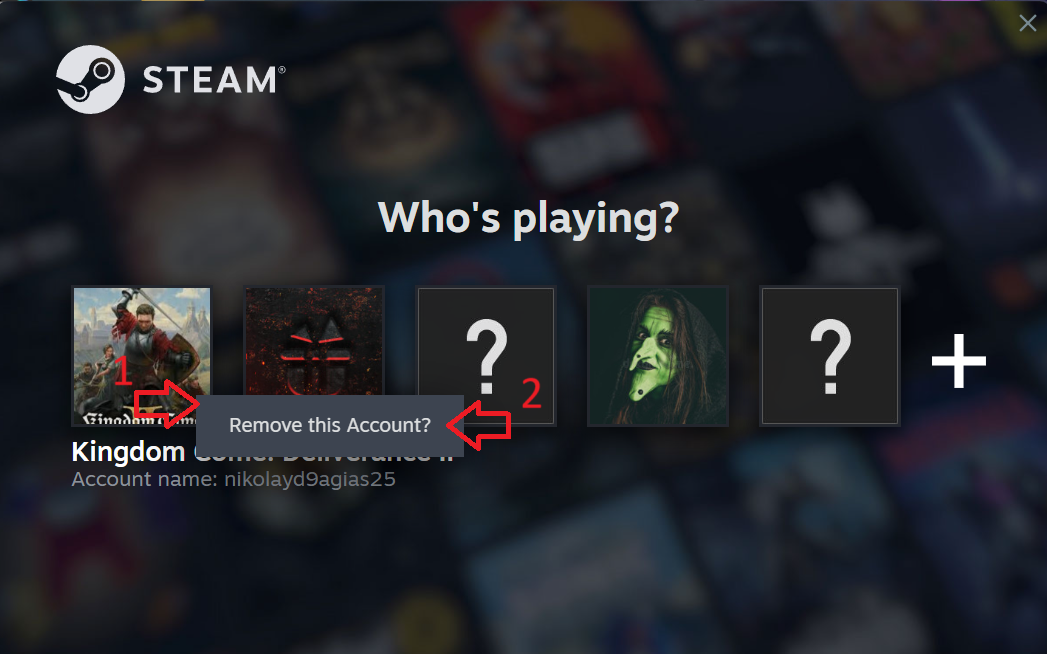
1.4. Método número 2 - Usando el símbolo del sistema:
Abra el símbolo del sistema escribiendo "CMD" en el menú de inicio, seleccione"Ejecutar como administrador" y escriba el comando:
netsh winsock reset
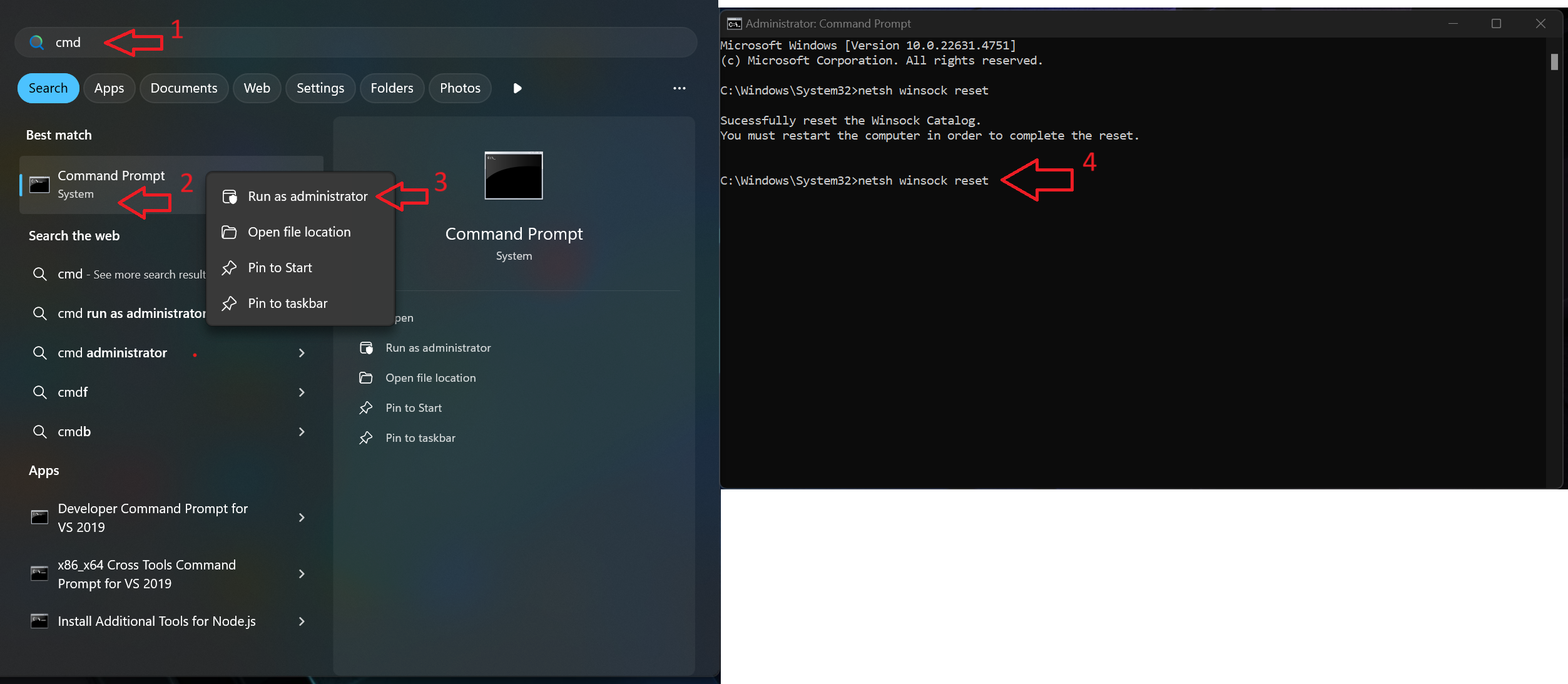
No es necesario reiniciar el ordenador después.
A continuación, vuelve a iniciar sesión en tu cuenta de Steam ejecutando Steam como administrador.






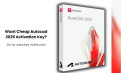
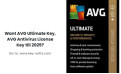
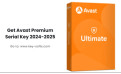
Compré una cuenta de Steam y me dieron un correo electrónico que no tiene una página de inicio de sesión existente. Solicito un reembolso o una solución.